Configurazione delle impostazioni temporali in Cisco Business Wireless Access Point
Obiettivo
L'obiettivo di questo documento è mostrare come configurare le impostazioni dell'ora sul Cisco Business Wireless (CBW) Access Point (AP) manualmente o automaticamente.
Dispositivi interessati | Versione software
- 140AC (Scheda tecnica) | 10.0.1.0 (scarica la versione più recente)
- 145AC (Scheda tecnica) | 10.0.1.0 (scarica la versione più recente)
- 240AC (Scheda tecnica) | 10.0.1.0 (scarica la versione più recente)
Introduzione
I CBW AP supportano l'ultimo standard 802.11ac Wave 2 per prestazioni più elevate, accesso più ampio e reti a densità più elevata. Offrono prestazioni all'avanguardia con connessioni wireless sicure e affidabili, per un'esperienza utente mobile e affidabile.
La pagina Impostazioni ora dell'access point viene utilizzata per impostare l'ora del sistema manualmente o per configurare il sistema in modo che acquisisca le relative impostazioni da un server NTP (Network Time Protocol) preconfigurato. Per impostazione predefinita, l'access point è configurato in modo da ottenere l'ora da un elenco predefinito di server NTP.
Perché è necessario configurare le impostazioni dell'ora in un dispositivo?
La configurazione delle impostazioni di ora nell'access point è importante perché può facilitare la risoluzione dei problemi di rete, ad esempio i servizi di registro del sistema che visualizzano ogni voce di registro con un timestamp. Senza il tempo di sincronizzazione, è difficile mantenere una correlazione precisa dei file di registro tra i dispositivi.
L'ora di sistema può essere configurata manualmente o automaticamente. La configurazione manuale è utile quando la rete non è connessa a un server NTP. Il protocollo NTP viene utilizzato per sincronizzare l'ora del client o del server con un'altra origine ora di riferimento o ora del server.
Per configurare le impostazioni dell'ora sull'access point CBW, iniziare.
Impostazione di data e ora
La data e l'ora sull'access point master CBW vengono impostate per la prima volta durante l'esecuzione della configurazione guidata iniziale. È possibile immettere la data e l'ora manualmente oppure specificare un server NTP che imposti l'ora e la data.
Configurazione manuale di data e ora
Passaggio 1
Accedere all'access point CBW utilizzando un nome utente e una password validi.
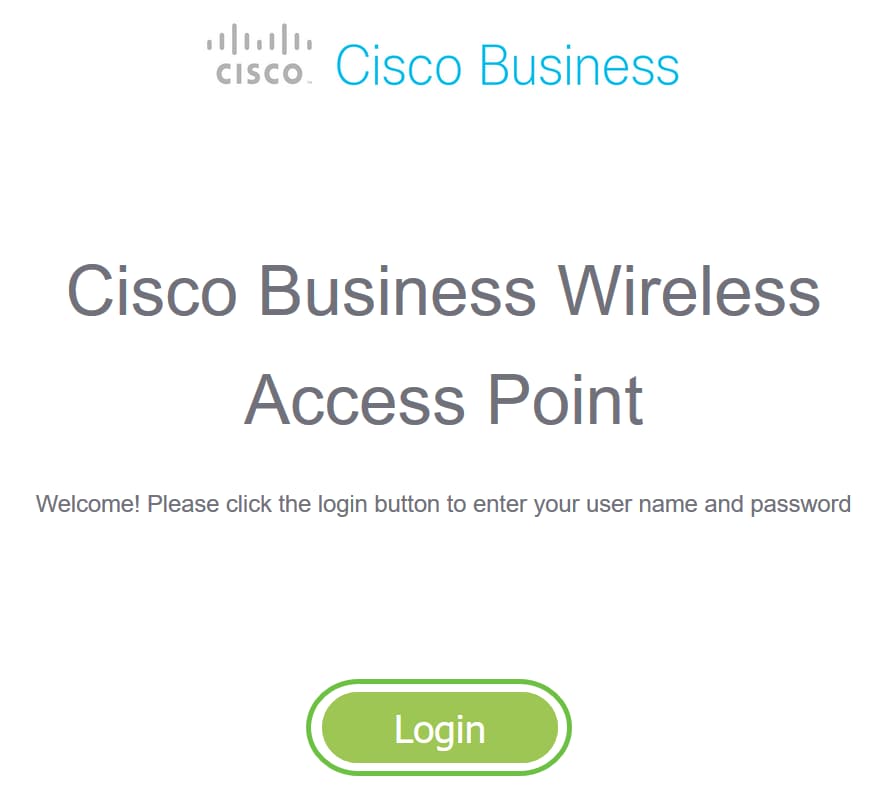
Passaggio 2
Scegliere Gestione > Tempo.
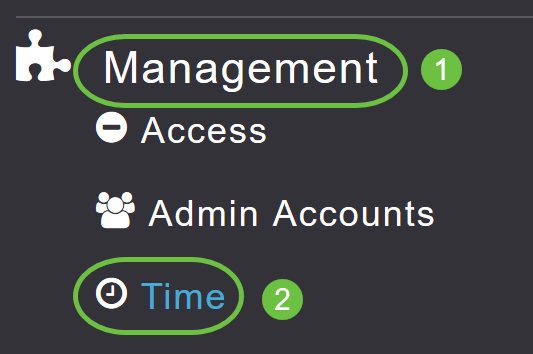
Passaggio 3
Dall'elenco a discesa Fuso orario, scegliere il fuso orario locale. Quando si sceglie un fuso orario che utilizza l'ora legale, l'ora di sistema viene automaticamente impostata in modo da riflettere la modifica dell'ora quando si verifica l'ora legale.
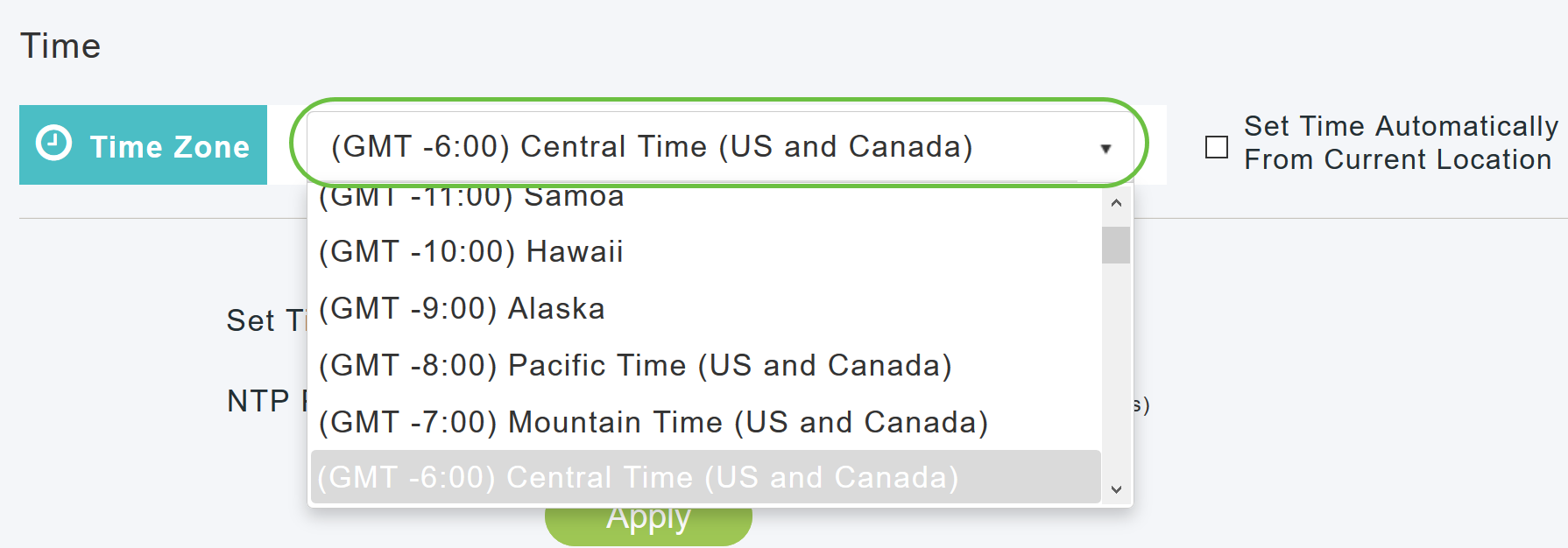
Negli Stati Uniti l'ora legale inizia la seconda domenica di marzo e termina la prima di novembre.
Passaggio 4
Selezionare la casella di controllo Imposta ora automaticamente dalla posizione corrente per impostare l'ora in base al fuso orario specificato.
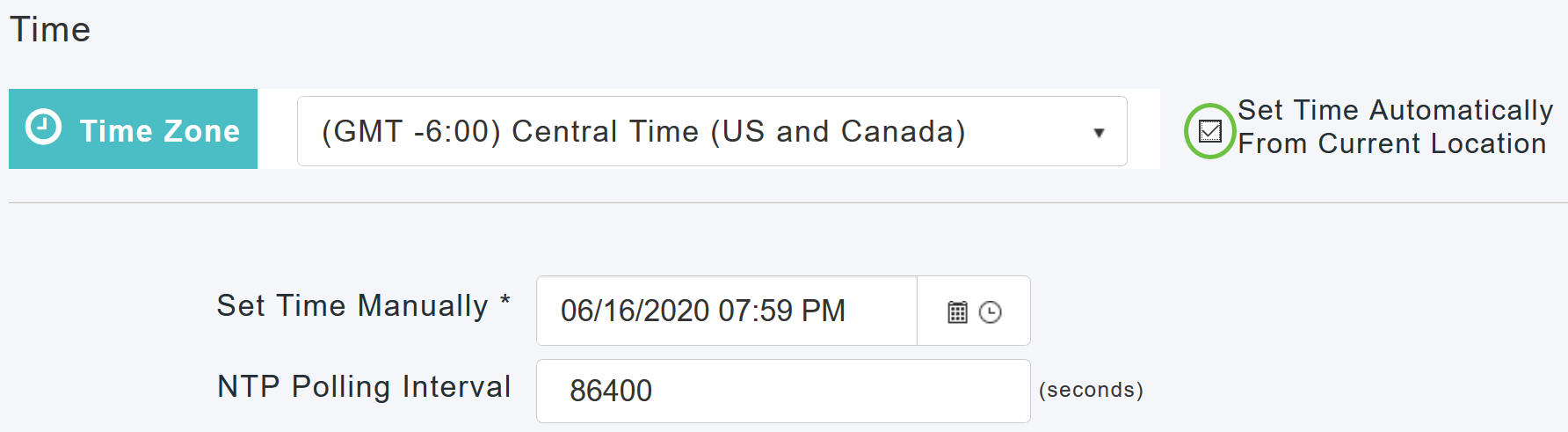
Passaggio 5
Nel campo Imposta tempo manualmente:
- Fare clic sull'icona del calendario e scegliere il mese, il giorno e l'anno.
- Fare clic sull'icona dell'orologio e specificare l'ora, in ore e minuti.


Passaggio 6
Fare clic su Apply (Applica).

Utilizzo dei server NTP per impostare automaticamente la data e l'ora
È possibile disporre di un massimo di tre server NTP, sui quali l'access point master può eseguire automaticamente la sincronizzazione per impostare la data e l'ora.
Per impostazione predefinita, vengono creati automaticamente tre server NTP. I nomi di dominio completi (FQDN) predefiniti dei server NTP sono:
- 0.ciscome.pool.ntp.org, con valore indice NTP 1
- 1.ciscome.pool.ntp.org, con valore indice NTP 2
- 2.ciscome.pool.ntp.org, con valore indice NTP 3
Aggiunta e modifica di server NTP
Passaggio 1
Scegliere Gestione > Tempo.
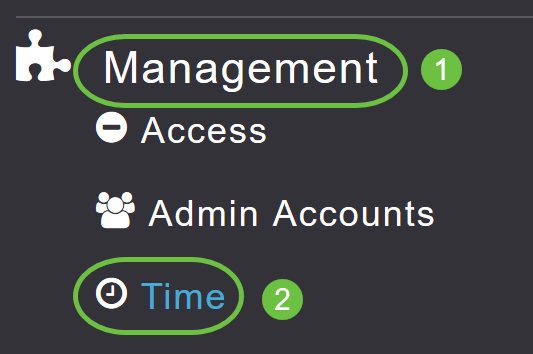
Viene visualizzata la finestra Impostazioni ora, con il fuso orario impostato visualizzato nella parte superiore della pagina. La data e l'ora correnti vengono visualizzate nel campo Imposta ora manualmente. Gli eventuali server NTP esistenti vengono elencati in base all'ordine dei relativi valori di indice NTP.
Passaggio 2
Nel campo Intervallo di polling NTP, specificare l'intervallo di polling, in secondi.
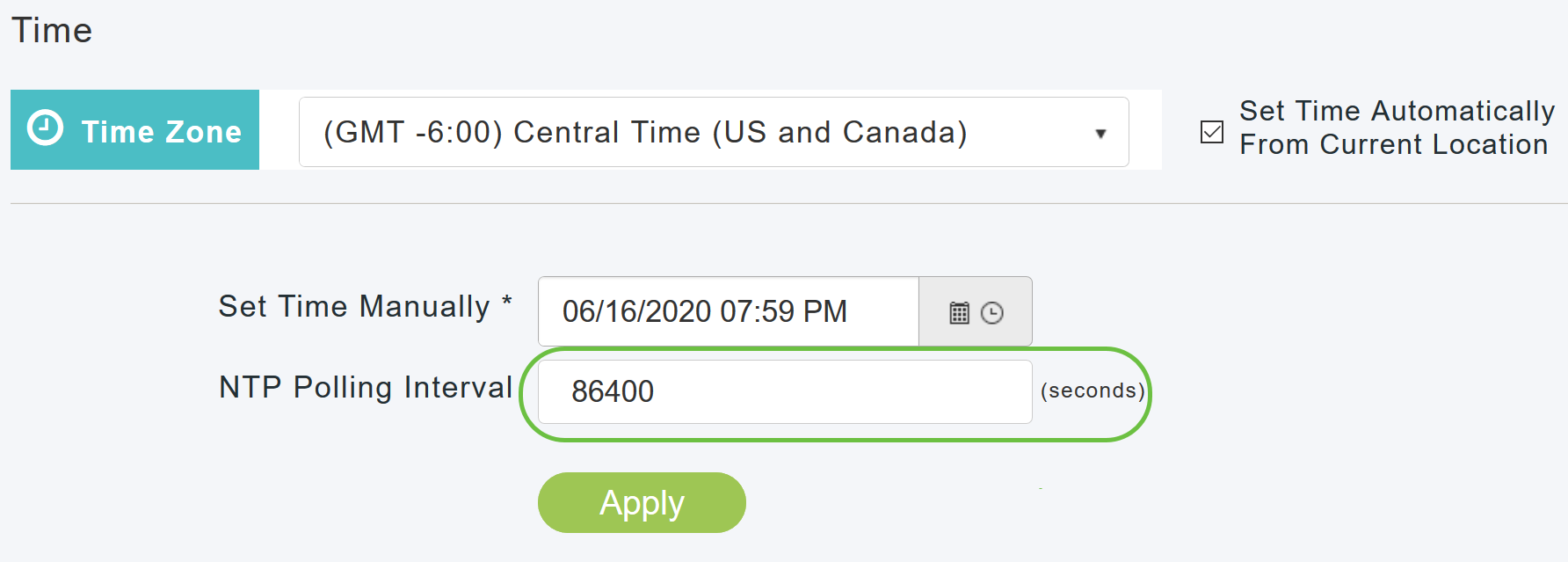
Passaggio 3
Per modificare un server NTP esistente, fare clic sull'icona Modifica adiacente.
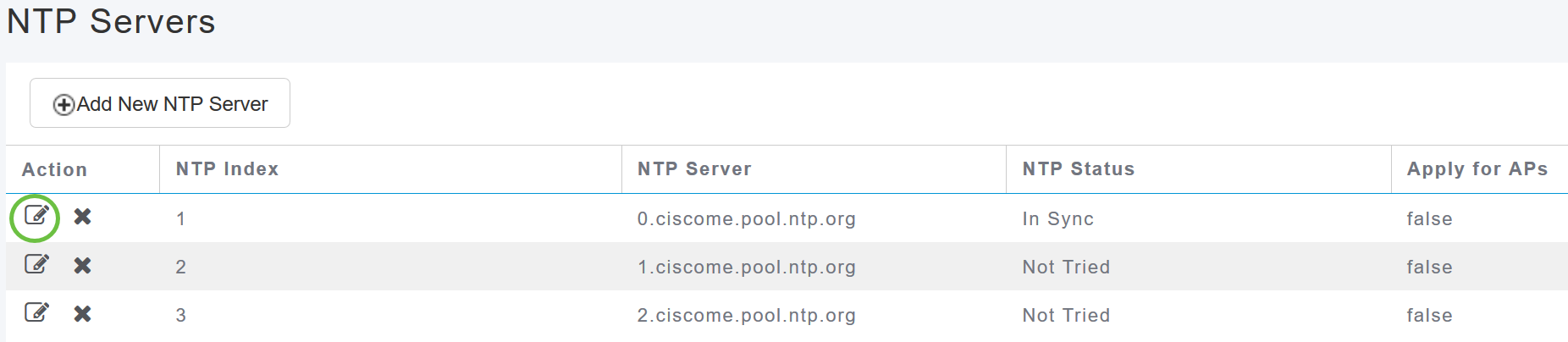
Per aggiungere un nuovo server NTP, fare clic su Aggiungi nuovo server NTP.

Passaggio 4
È possibile aggiungere o modificare i seguenti valori per un server NTP:
Indice NTP: specificare un valore di indice NTP per impostare la priorità del server NTP. I valori dell'indice NTP possono essere impostati da 1 a 3, in ordine di priorità decrescente. L'access point master proverà a eseguire la sincronizzazione con il server NTP con la priorità più alta, fino allo scadere dell'intervallo di polling specificato. Se la sincronizzazione ha esito positivo, l'access point master non continuerà a tentare di eseguire la sincronizzazione con gli altri server NTP. Se la sincronizzazione non riesce, l'access point master proverà a sincronizzarsi con il server NTP successivo.
Server NTP: specificare l'indirizzo IPv4 o il nome di dominio completo (FQDN) del server NTP. Quando si specifica un FQDN, viene eseguita una ricerca DNS. Se la ricerca ha esito negativo, verrà registrato un errore nel server Syslog. L'access point master continuerà a risolvere questo FQDN e gli errori verranno registrati fino a quando non si modifica la configurazione NTP o non si specifica un FQDN valido.
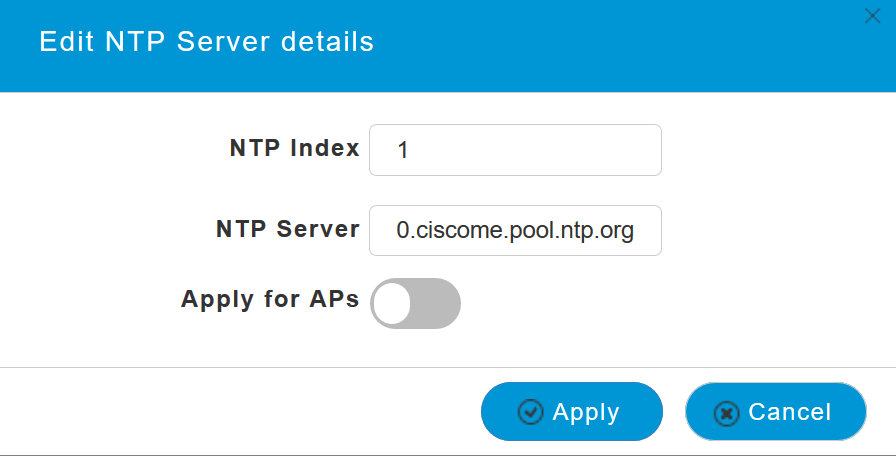
Passaggio 5
Fare clic su Apply (Applica).

Stato server NTP
La tabella Server NTP nella pagina Impostazioni ora visualizza lo stato della connessione a ciascun server NTP nella colonna Stato NTP. Lo stato può essere uno dei seguenti:
- Non provato - Non è stato ancora tentato alcun tentativo di sincronizzazione.
- In sincr. - L'ora del punto di accesso master è sincronizzata con il server NTP.
- Non sincronizzato - L'ora del punto di accesso master non è sincronizzata con il server NTP.
- In corso - Tentativo di sincronizzazione in corso.

Eliminazione e disabilitazione dei server NTP
Per eliminare un server NTP
Passaggio 1
Scegliere Gestione > Tempo.
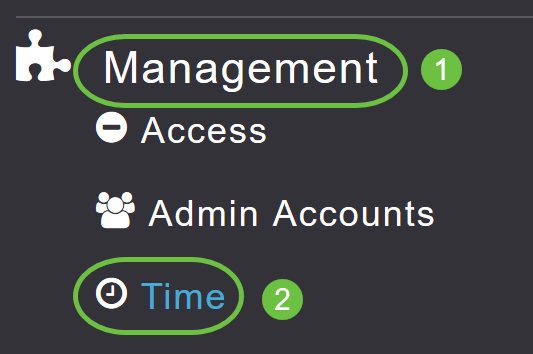
Passaggio 2
Nella pagina Impostazioni ora, fare clic sull'icona Elimina accanto al server NTP che si desidera eliminare.

Passaggio 3
Fare clic su OK nella finestra di dialogo di conferma.

Per disattivare l'opzione di impostazione della data e dell'ora mediante i server NTP, è necessario eliminare tutti i server NTP configurati seguendo il processo descritto in precedenza.
Conclusioni
È tutto pronto! Le impostazioni dell'ora sono state configurate correttamente nell'access point CBW.
Cronologia delle revisioni
| Revisione | Data di pubblicazione | Commenti |
|---|---|---|
1.0 |
24-Jul-2020 |
Versione iniziale |
 Feedback
Feedback